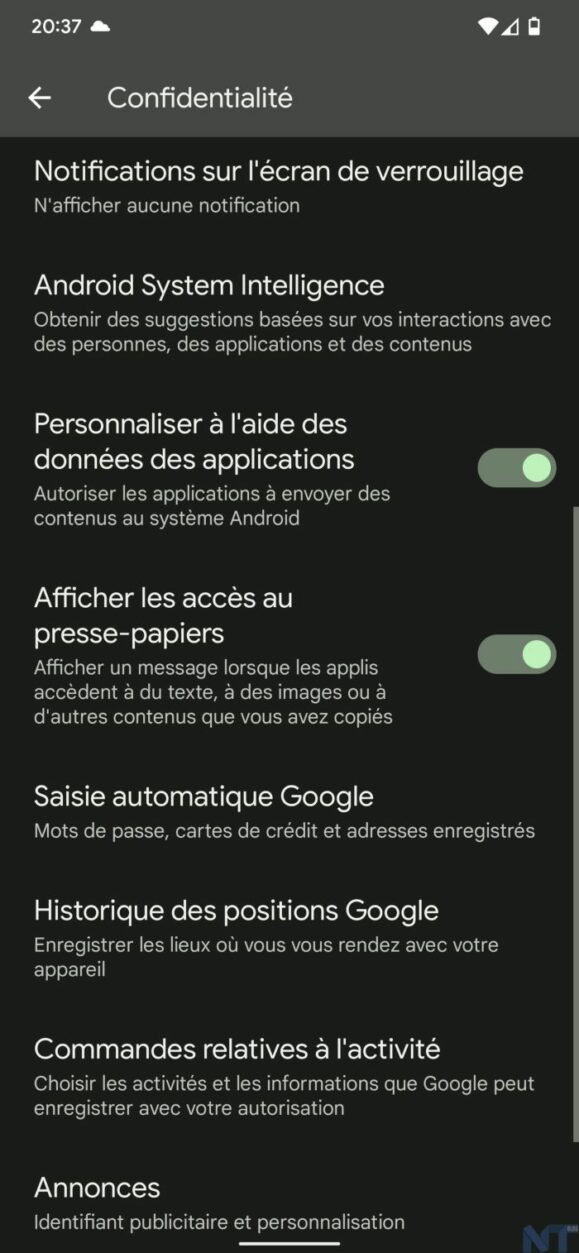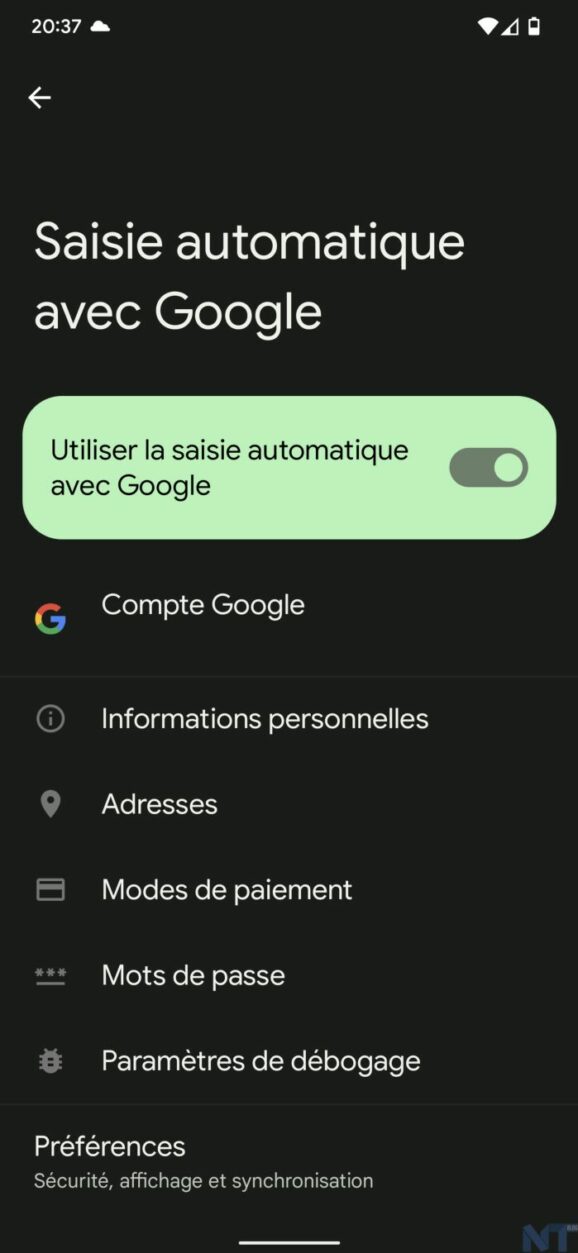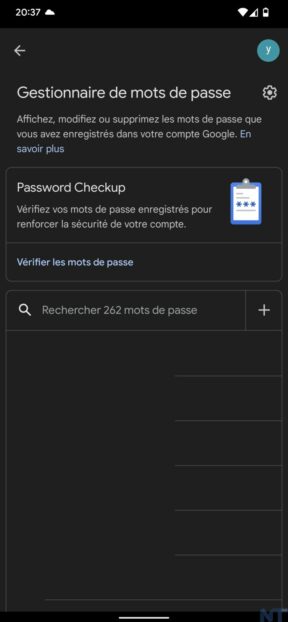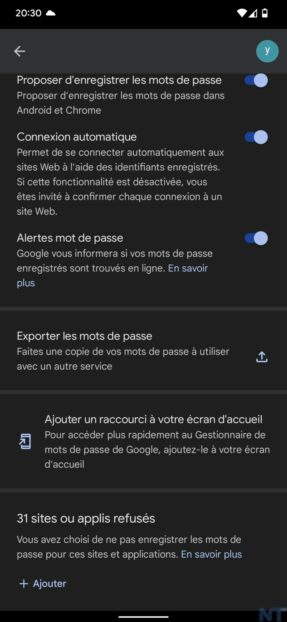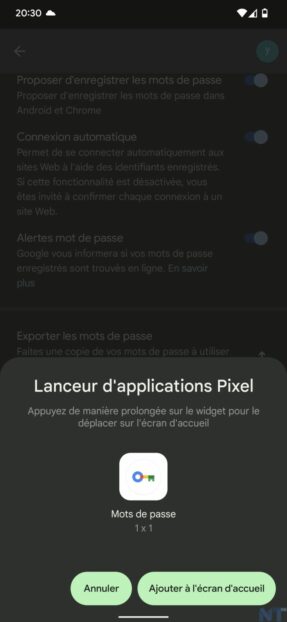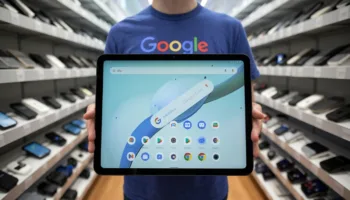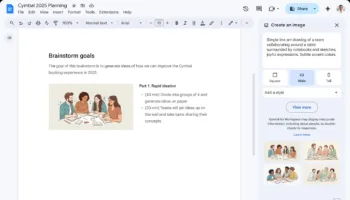Il est essentiel d’avoir un gestionnaire de mots de passe sur votre smartphone ou votre tablette Android, car vous avez probablement de nombreux sites et services qui nécessitent un identifiant et un mot de passe pour y accéder.
Il existe un gestionnaire de mots de passe Google intégré qui peut vous aider à créer des mots de passe uniques et forts pour chacun de vos services, mais jusqu’à récemment, il était difficile d’y accéder sur votre appareil Android. Ce n’est plus le cas. Vous pouvez désormais placer le gestionnaire de mots de passe directement sur votre écran d’accueil.
Le gestionnaire de mots de passe agit comme un service de remplissage automatique et il est facilement accessible depuis le Web (l’option de remplissage automatique dans les paramètres de Chrome). Cependant, avant cette mise à jour, les choses étaient un peu différentes si vous cherchiez à accéder au service sur Android.
Voici comment placer rapidement le gestionnaire de mots de passe Google sur l’écran d’accueil de votre smartphone. N’oubliez pas que la version des Google Play Services sur votre appareil mobile Android doit être égale ou supérieure à la version 22.18 pour que cette nouvelle fonctionnalité fonctionne.
Comment accéder au Gestionnaire de mots de passe Google
- Appuyez sur l’application Paramètres
- Faites défiler vers le bas et appuyez sur l’option Confidentialité
- Cliquez sur l’option de Saisie automatique Google
- Enfin, sélectionnez l’option Mots de passe
Comment placer l’icône sur l’écran d’accueil
- Sur l’écran Gestionnaire de mots de passe, tapez sur l’icône d’engrenage, située dans le coin droit de l’écran, pour faire apparaître le menu Paramètres
- Tapez sur l’option Ajouter un raccourci à votre écran d’accueil
- Le widget, qui devrait ressembler à une clé colorée, devrait alors apparaître. Cliquez sur l’option « Ajouter à l’écran d’accueil »
C’est tout ce qu’il faut pour que le gestionnaire de mots de passe Google apparaisse sur votre écran d’accueil.